Si xvidcore.dll manque, installez simplement le pack de codecs nécessaire
- Xvidcore.dll fait partie du pack de codecs Xvid et est nécessaire si vous souhaitez lire des fichiers vidéo.
- Téléchargez simplement le pack codé pour résoudre le problème du fichier DLL manquant.
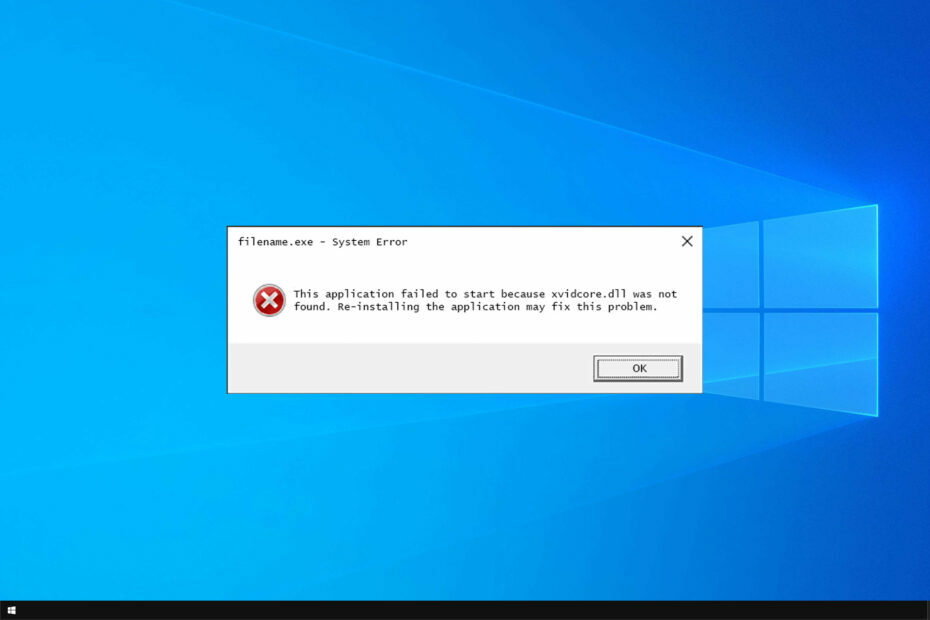
XINSTALLER EN CLIQUANT SUR LE FICHIER DE TÉLÉCHARGEMENT
Cet outil remplacera les DLL endommagées ou corrompues par leurs équivalents fonctionnels en utilisant son référentiel dédié où il dispose des versions officielles des fichiers DLL.
- Téléchargez et installez Fortect sur votre PC.
- Lancez l'outil et Lancer la numérisation pour trouver les fichiers DLL qui pourraient causer des problèmes au PC.
- Faites un clic droit sur Commencer la réparation pour remplacer les DLL endommagées par des versions fonctionnelles.
- Fortect a été téléchargé par 0 lecteurs ce mois-ci.
Pour que votre PC fonctionne correctement, vous devez disposer des fichiers nécessaires, et l'un de ces fichiers est xvidcore.dll.
Si ce fichier est manquant, certains composants ou applications peuvent ne pas fonctionner correctement, il est donc important de corriger les erreurs que vous pourriez rencontrer.
Pour en savoir plus sur les fichiers manquants, nous avons un excellent guide sur la façon de restaurer les fichiers DLL manquants sur Windows 10, nous vous suggérons donc fortement de le consulter pour plus d'informations.
Qu'est-ce que xvidcore.dll ?
Au cas où vous ne seriez pas familier, xvidcore.dll fait partie de Xvid Codec. Les codecs vidéo étaient utilisés dans le passé pour permettre aux utilisateurs de lire certains formats vidéo.
Pour en savoir plus, nous vous suggérons de lire notre guide sur la façon de installer des codecs vidéo ou consulter la liste des meilleurs packs de codecs vidéo.
Que puis-je faire si xvidcore.dll est manquant ou introuvable ?
1. Utiliser un fixateur DLL dédié
Xvidcore.dll est une DLL tierce, et si elle manque sur votre PC, vous ne pourrez probablement pas lire les vidéos qui en ont besoin.
Bien que vous puissiez télécharger ce fichier manuellement, pourquoi ne pas utiliser un spécialiste Outil de réparation DLL pour t'aider avec ça ?
La solution ci-dessous peut vous aider à résoudre les problèmes qui se produisent parce que le fichier DLL tiers a des problèmes de compatibilité avec le système d'exploitation.
2. Installer le codec Xvid manuellement
- Visiter le Page de téléchargement Xvid et sélectionnez Xvid pour Windows.
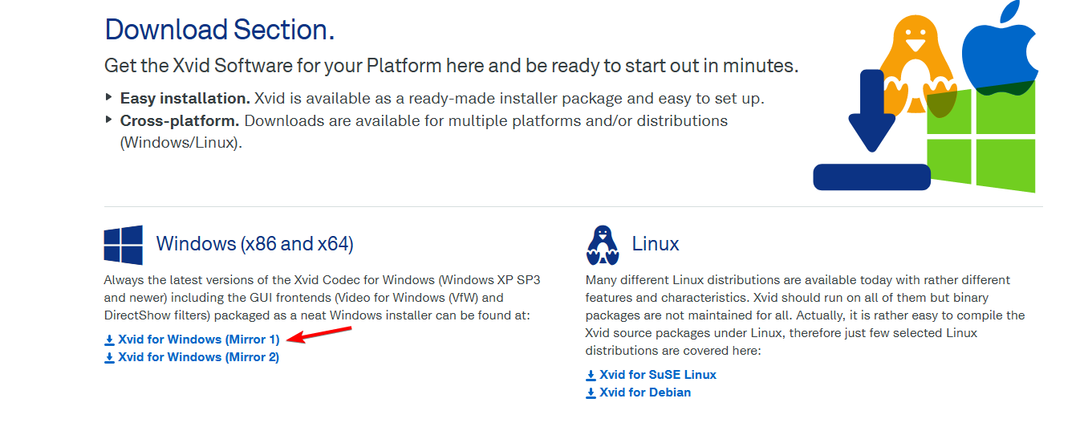
- Une fois le fichier téléchargé, double-cliquez dessus pour l'exécuter.
- Sélectionnez la langue souhaitée et cliquez sur D'ACCORD.

- Cliquez sur Suivant procéder.
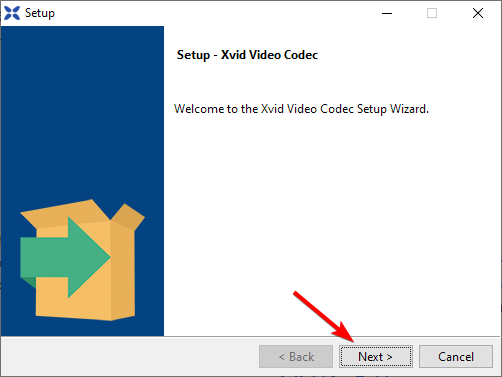
- Acceptez les conditions d'utilisation et cliquez sur Suivant.
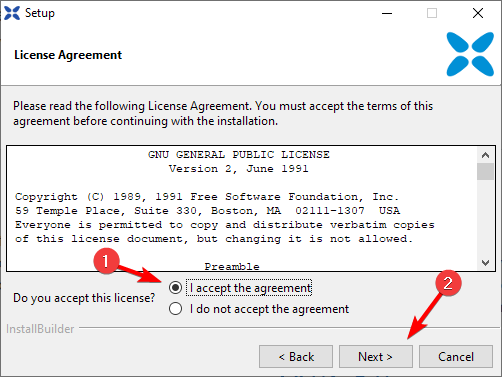
- Choisissez le répertoire d'installation. Vous pouvez généralement le laisser tel quel et cliquer simplement sur Suivant.
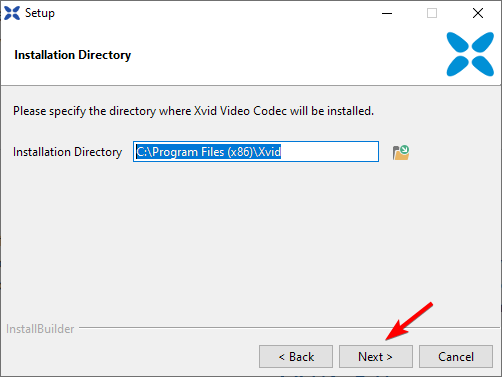
- Sélectionner Oui, m'avertir automatiquement lorsque des mises à jour sont disponibles, et choisissez Suivant.
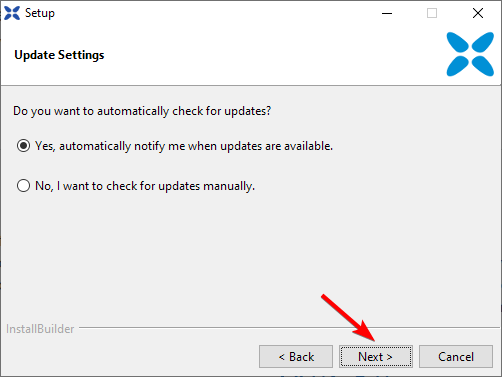
- Il vous sera demandé de sélectionner un décodeur. Ne sélectionnez rien et cliquez simplement Suivant.

- Enfin, cliquez sur Suivant et attendez que la configuration soit terminée.
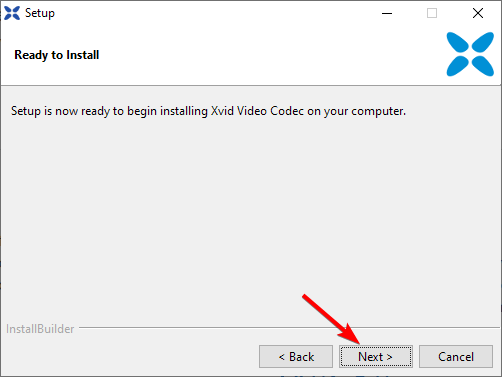
Comme vous pouvez le voir, résoudre ce problème est assez simple; il vous suffit d'installer les composants manquants.
- urlmon.dll introuvable: 4 façons de le réparer
- Qt5Core.dll n'a pas été trouvé: 4 façons de corriger cette erreur
Bien que nous vous ayons montré les solutions pour Windows 10, vous pouvez restaurer fichiers DLL manquants sur Windows 11 en suivant des étapes similaires.
Quelle solution avez-vous utilisé pour résoudre ce problème? Faites-nous savoir dans la section commentaires ci-dessous.
Vous rencontrez toujours des problèmes ?
SPONSORISÉ
Si les suggestions ci-dessus n'ont pas résolu votre problème, votre ordinateur peut rencontrer des problèmes Windows plus graves. Nous vous suggérons de choisir une solution tout-en-un comme Fortifier pour résoudre efficacement les problèmes. Après l'installation, cliquez simplement sur le Afficher et corriger bouton puis appuyez sur Lancer la réparation.


